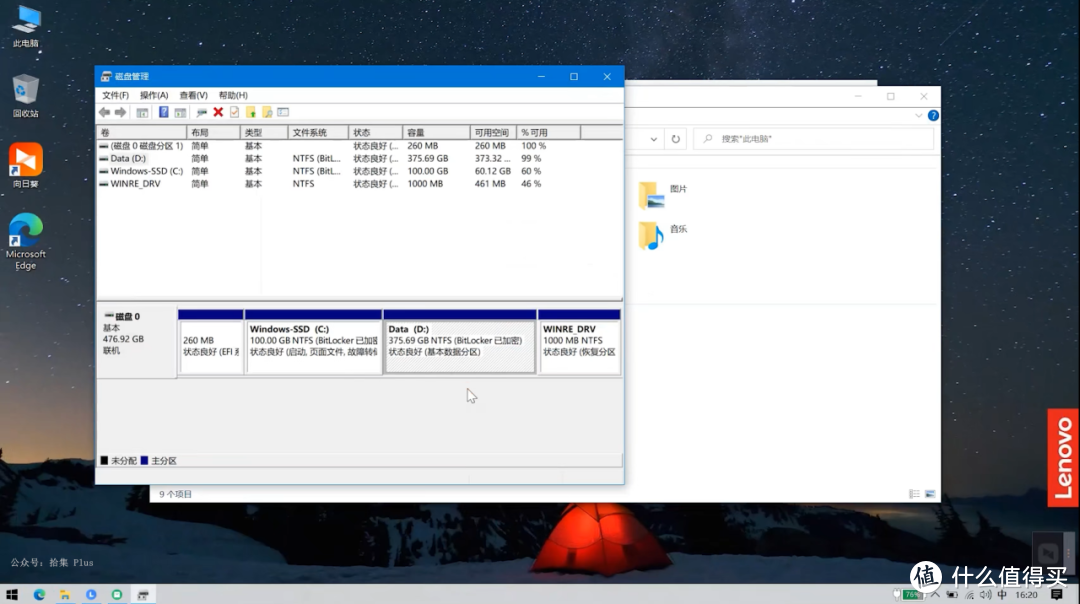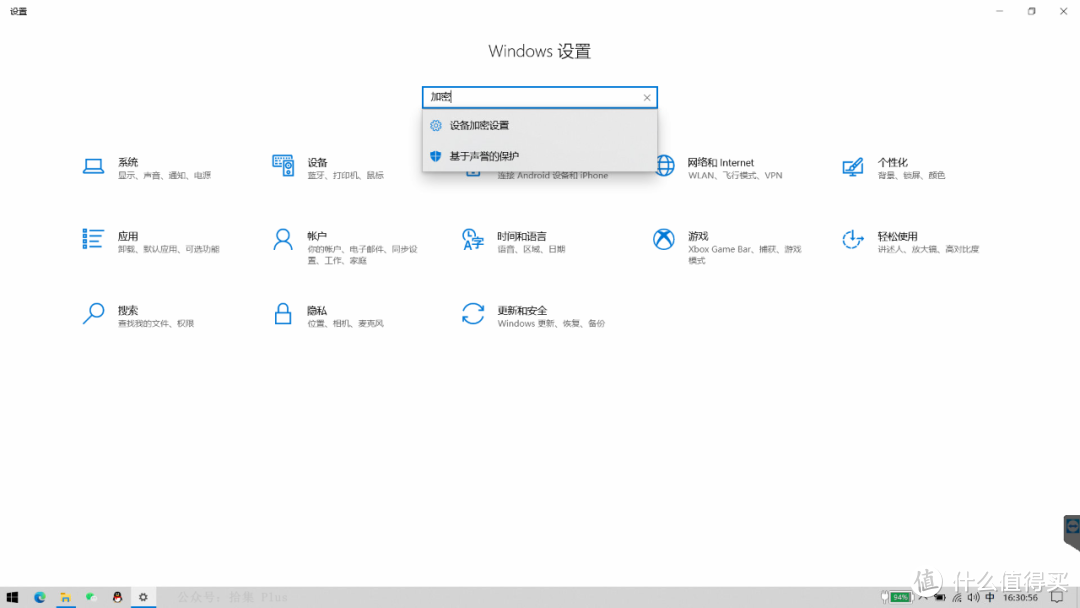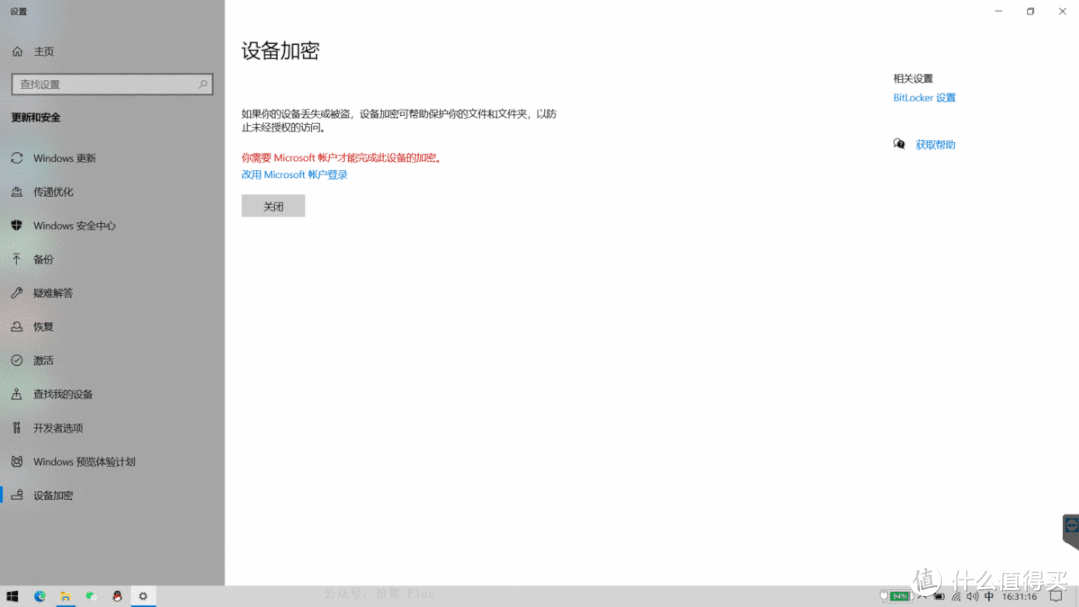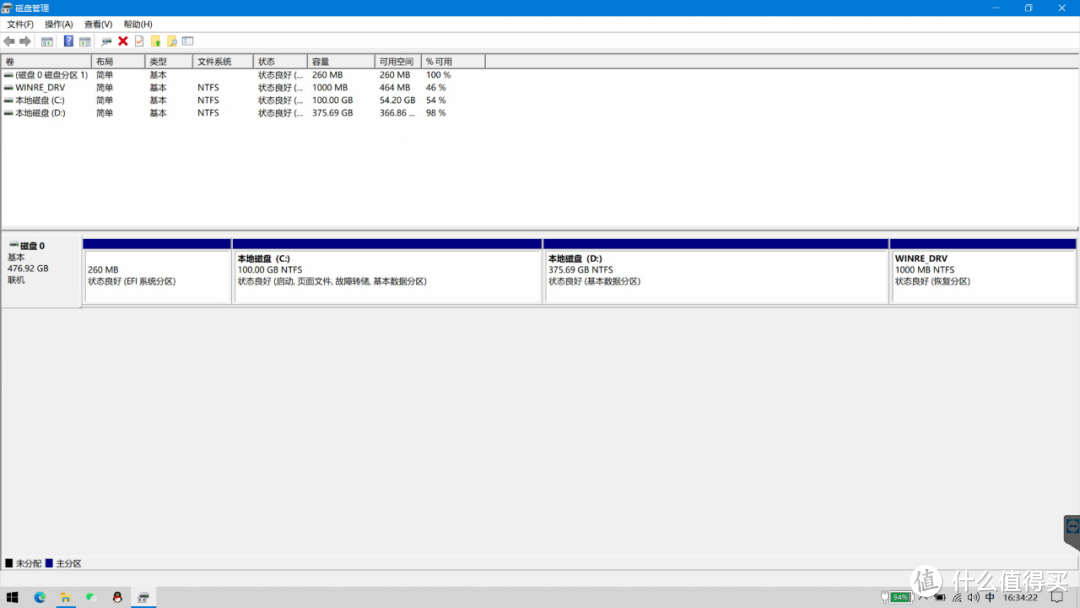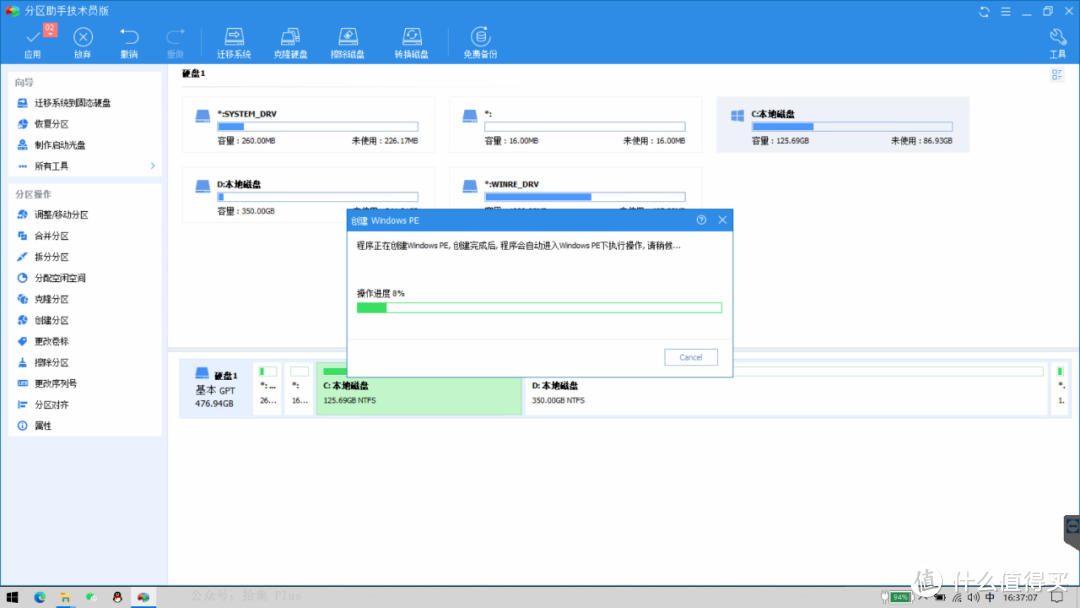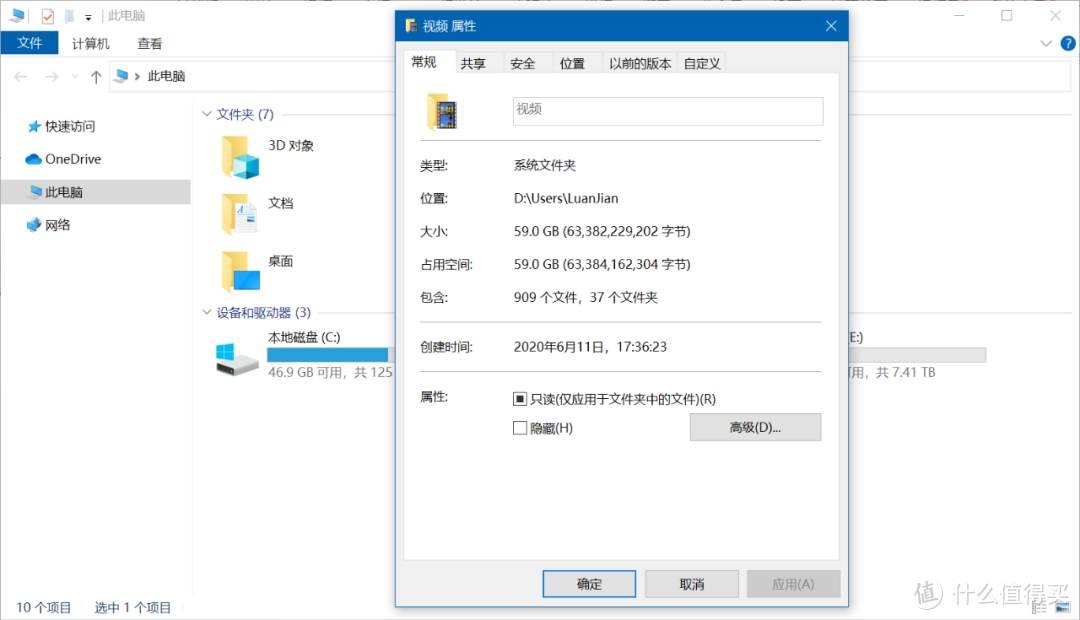| 磁盘分区调整 / BitLocker 已加密分区跨分区扩展卷操作 | 您所在的位置:网站首页 › 怎么样解除加密手机 显示 已加密 › 磁盘分区调整 / BitLocker 已加密分区跨分区扩展卷操作 |
磁盘分区调整 / BitLocker 已加密分区跨分区扩展卷操作
|
磁盘分区调整 / BitLocker 已加密分区跨分区扩展卷操作
2022-02-28 19:53:35
5点赞
2收藏
1评论
问题说明 如果你新购入的笔记本的 磁盘分区 需要调整,可通过 系统自带 的 磁盘管理 中的 扩展卷、压缩卷、删除卷 以及 新建简单卷 等操作时,但部分电脑的 磁盘分区 会显示 BitLocker 已加密 状态,且上述功能 无法使用 时可参照 本篇文章 进行操作。 分区类型未加密分区可能大部分用户遇到的都是这种未加密分区的,可以直接对磁盘分区进行操作处理。操作过程非常的简单,只需要同时按下 Win+x 快捷键并在 左下方 的 弹出菜单 内选择 磁盘管理 功能,如果下方的 磁盘 0 中分区无 BitLocker 已加密 状态提示,则可以开始进行 压缩卷、扩展卷、删除卷 操作对分区 进行调整。
1、网上提到 未加密分区 调整分区的方法,但很少有人提及 已加密分区 的 解锁部分。如果在 磁盘管理 中的分区上是 BitLocker 已加密 状态则需先 将其关闭 后方能进行其他操作,同时按下 Win+i 快捷键进入到 Windows 设置 界面,在 搜索框 内键入 加密 即可检索到 设备加密设置 选项后点击前往 功能界面。
2、进入到 设备加密 后点击 右侧下方 的 关闭 按钮,并在 提醒弹窗 内再次点击 关闭 按钮 确认操作。耐心等待 正在解密 进度完成后会提示 设备加密已关闭,实测只需要 等待几分钟 即可 解密完成,再次打开 磁盘管理 后已不再显示 BitLocker 已加密 字样时即可 正常操作。
以扩容 C 盘 为例,先压缩 D 盘 空间在将 未分配空间 合并到 C 盘 进行使用。鼠标右键 选中 D 盘 并选择 压缩卷 功能,在 弹窗 内的 输入压缩空间量 的输入框内键入 压缩大小。示例原 375.69GB 的 D 盘 压缩至 350 GB 则计算 (375.69-350)x1024=16306.56 MB,在输入框内输入 16306 (四十五入)即可点击 压缩 按钮进行压缩。然后再选择 未分配 分区后 鼠标右键 选择 新建简单卷 后点击 下一步 - 下一步 - 下一步 - 下一步 - 完成 按钮完成 分区新建。
由于 磁盘管理 无法 跨分区合并 不相邻的 磁盘分区,例如已存在 D 盘,则无法将压缩 D 盘 后的 未分配 空间合并给 C 盘。如果是新购入的电脑,我个人更建议在 未安装软件 前,直接删除 D 盘,然后 重新调整 C 盘大小 后再 新建 D 盘。建议 C 盘大小在 100GB 以上,例如压缩 350GB * 1024= 358400 MB 大小进行 新建 D 盘分区。如果 D 盘已存文件或安装软件,则需要借助第三方软件进行操作。 第三方软件推荐使用免费的 傲梅分区助手 进行相关操作,软件的 上手使用 还是 非常简单,操作逻辑 和使用系统自带的 磁盘管理 是 非常相似 的。打开软件后选中 C盘 分区,对其 鼠标右键 选择 合并分区 功能并在 弹窗 中勾选 未分配分区 后再按照提示点击 应用 提交合并操作,该操作需要重启在 PE 下完成,重启完成 后即可完成 分区调整。
上述是通过调整分区大小解决空间不足的问题,除此之外,你也可以通过修改 安装软件 时采用 自定义 安装将 安装路径 中的分区字母 C 改成 D 将软件安装至 D 盘。还可以将 此电脑 中的 桌面、文档、下载 等文件夹通过 修改位置 迁移至 D 盘 进行使用,只需要 鼠标右键 逐个选择各个文件夹,点击 属性 - 位置 标签后,在 输入框 内修改路径将 C 改为 D 即可。
如果是轻薄本,大部分都是 256GB、512GB 的 固态硬盘,或者是 128GB 或 256GB 的 固态硬盘 + 机械硬盘 组合使用的。我个人建议 256GB 以下的 固态硬盘 不要进行分区,否则单分区太小,到最后可能就会出现单个文件太大导致无法存放的问题。如果是 512GB 的固态硬盘,建议划分 350GB 给 D 盘,余下的就留给 C 盘。不建议划分更多的分区,建议在 D 盘根目录下创建多个 文件夹 进行分类使用。同样也可以利用 此电脑 上方的文件夹进行文件存放。 
|
【本文地址】